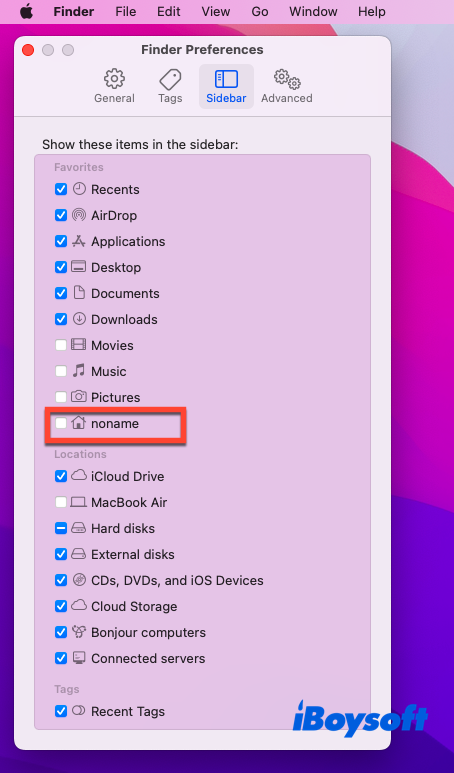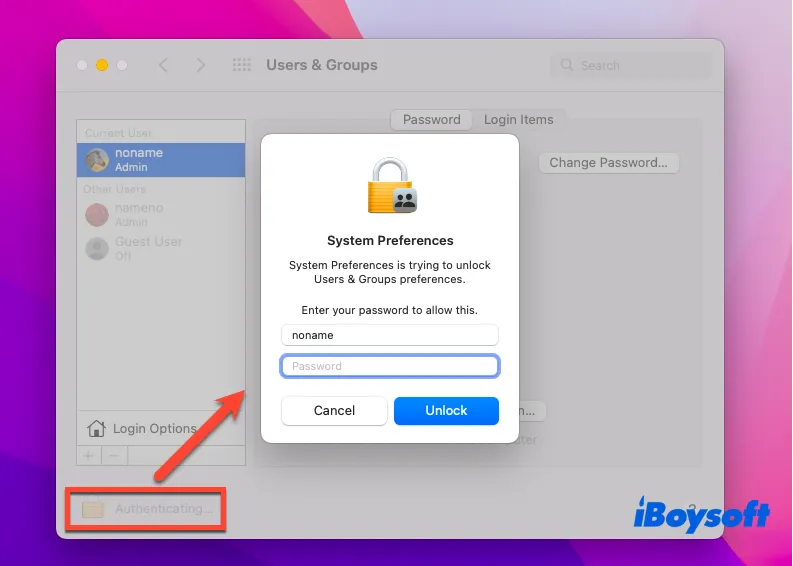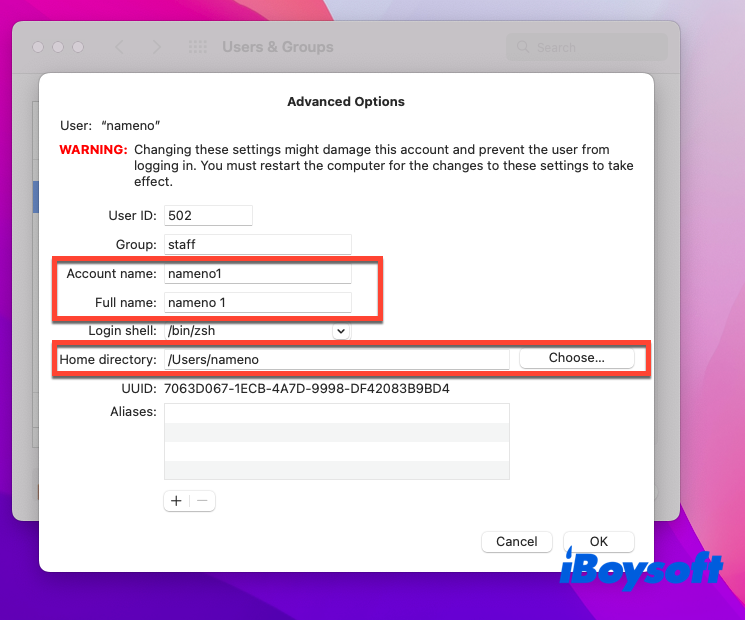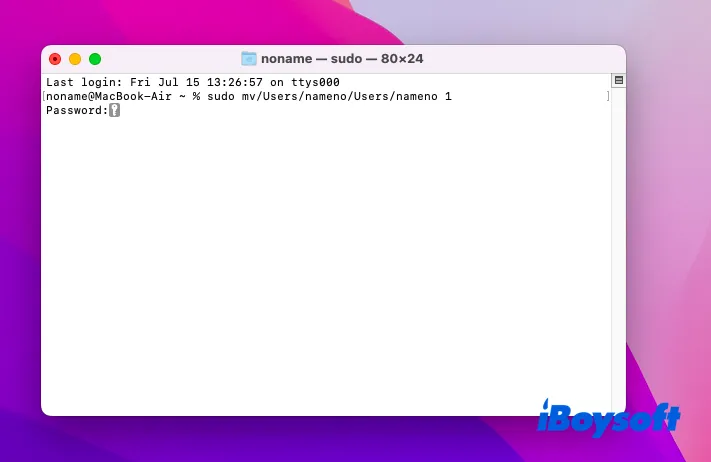Что такое домашняя папка на Mac и как ее использовать?
Краткое описание: Домашняя папка — это мощная папка по умолчанию, разработанная Apple. Эта статья поможет вам узнать о Домашней папке всесторонне. Одновременно вы можете научиться использовать Домашнюю папку, чтобы в полной мере реализовать ее функции.
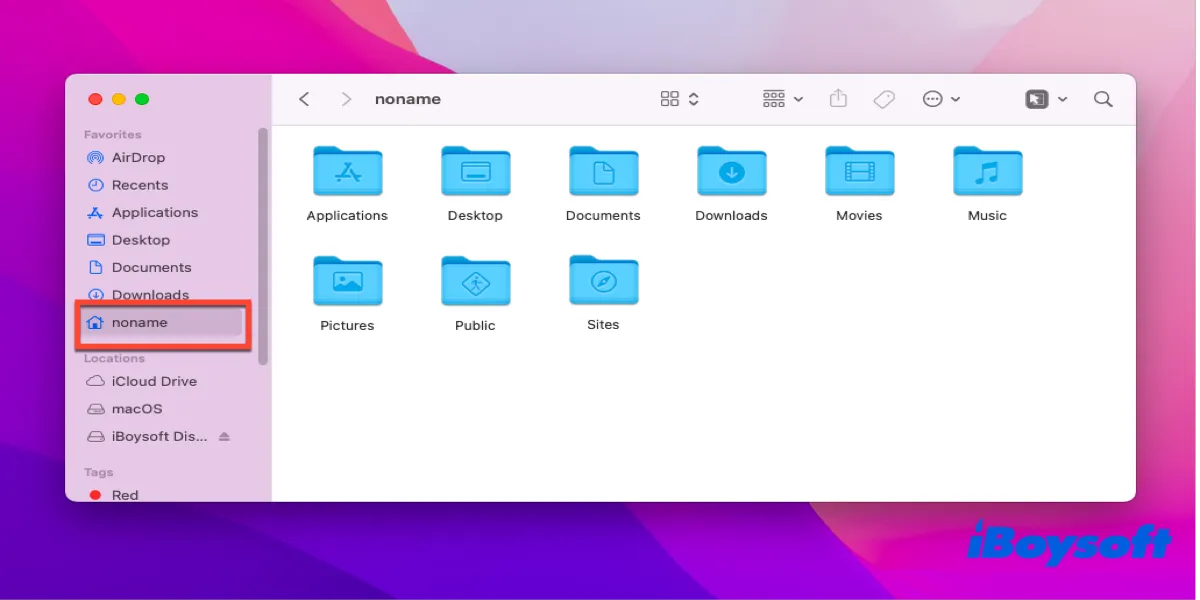
Что такое домашняя папка на Mac?
Домашняя папка — это папка по умолчанию, содержащая все файлы вашей учетной записи на Mac, названный в честь имени вашей учетной записи администратора. У каждого пользователя Mac есть своя домашняя папка Mac, поэтому на одном Mac может быть несколько домашних папок. Когда пользователь учетной записи включает Mac, он может получить доступ только к своей собственной домашней папке и файлам, если только другой пользователь Mac не поделился с ним папкой или файлом.
Home Folder собирает в своем главном окне разные виды папок, теперь давайте изучим это подробно.
Приложения
В папке «Приложения» содержатся приложения, которые вы используете на своем Mac: как приложения Mac по умолчанию, так и приложения, которые вы загружаете из других каналов. Вы можете найти эту папку, запустив Finder, а затем найдя «Приложения» на левой боковой панели Finder. Или вы можете использовать сочетания клавиш Command + Space, чтобы запустить Spotlight и найти его.
Рабочий стол
Папка «Рабочий стол» включает в себя все файлы, которые вы разместили на рабочем столе. Хотя файл размещается на рабочем столе, вам не нужно беспокоиться о файлах, поскольку они доступны только вам. Вы можете найти эту папку в своей домашней папке или запустить Spotlight, чтобы найти ее.
Документы
В папке «Документы» хранятся все файлы на Mac, например файлы документов, такие как TXT, PDF, HTML, HTM, XLS, XLSX, DOC и DOCX, файлы изображений, такие как JPG, JPEG, HEIC, GIF, SVG и PNG, видеофайлы, такие как MP4. , AVI, MST, MOV, FLV и AVCHD, файлы презентаций, такие как PPT, PPTX и KEY, и аудиофайлы, такие как M4A, MP3 и WAV. Вы можете найти свои файлы на Mac, удерживая Command + пробел для их поиска или пароль для защиты любых файлов и папок.
Загрузки
Папка «Загрузки» содержит все данные или файлы, которые вы загрузили на свой Mac, например приложения, документы, изображения, видео, презентации и аудиофайлы. Вы можете найти загрузки на Mac через домашнюю папку Mac, а также использовать Command + Space для их поиска.
Фильмы, музыка и картинки
В трех папках содержатся ваши фильмы, музыка и изображения на Mac. Вы можете найти их в соответствующих папках, найдя эти папки в домашней папке на Mac, или вы можете найти их, нажав Command + Пробел для поиска этих папок.
Общественный
Общая папка — это место, куда вы помещаете общие файлы. Если вы хотите поделиться некоторыми файлами с другими пользователями Mac, вы можете поместить их в эту папку, чтобы другие пользователи учетной записи администратора могли получить к ним доступ. Но не волнуйтесь, они не смогут посещать другие папки на вашем Mac.
Места
Эта папка может быть свежей для некоторых пользователей Mac. Фактически, именно здесь вы должны хранить все файлы, к которым хотите получить доступ из Интернета, например, ваш локальный веб-сайт пользователя и закладки. Вы можете найти эту папку в главном окне домашней папки Mac, а также выполнить поиск по этой папке с помощью Spotlight.
Как использовать домашнюю папку на Mac?
Научившись использовать домашнюю папку на своем Mac, вы станете более опытным в использовании своего Mac и получите более приятный пользовательский опыт.
Как открыть домашнюю папку на Mac?
- Откройте Finder на Mac.
- Нажмите сочетание клавиш Command + Shift + H, и появится домашняя папка.
Также включен альтернативный способ открытия домашней папки:
- Откройте Finder на своем Mac, затем нажмите Finder в левой верхней части экрана Mac.
- Выберите «Настройки» в раскрывающемся меню.
- Нажмите «Боковая панель», а затем проверьте «Домашняя папка» (имя вашей учетной записи).

Как переименовать домашнюю папку на Mac?
Как упоминалось выше, домашняя папка названа в честь имени вашей учетной записи. Итак, если вы хотите изменить имя домашней папки, вам необходимо сначала переименовать имя своей учетной записи администратора. Пожалуйста, выполните действия для выполнения этой задачи:
Примечание. Вы не можете изменить имя учетной записи, в которую входите. Чтобы изменить имя учетной записи, вам необходимо создать новую учетную запись и войти в нее на Mac, после чего вы сможете продолжить переименование старой учетной записи.
Переименуйте имя своей учетной записи администратора
- Перейдите в меню Apple и выберите «Системные настройки».
- Найдите пользователей и группы. Обратите внимание, что вы можете сделать это, только если у вас есть права администратора.
- Щелкните значок замка под списком текущих пользователей и введите новый пароль администратора.

- Щелкните учетную запись администратора, которую вы хотите переименовать, в списке и щелкните правой кнопкой мыши, чтобы выбрать «Дополнительные параметры».
- Измените имя учетной записи, полное имя и домашний каталог. Имя учетной записи не должно содержать пробелов.

- Нажмите ОК, чтобы сохранить изменения.
Переименуйте домашнюю папку на Mac
- Запустите приложение «Терминал» и введите командную строку: sudo mv/Users/nameno/Users/nameno 1 «nameno» — это старое имя учетной записи, а «nameno 1» — новое имя учетной записи.
- Введите новый пароль учетной записи администратора, в результате чего все папки из старой учетной записи будут перенесены в новую.

- Когда операция завершится, перезагрузите Mac, после чего домашняя папка будет успешно переименована.
Дополнительные хитрости по использованию домашней папки на вашем Mac
В домашней папке Mac вы можете создать новый файл или папку, нажать «Получить информацию», чтобы узнать больше об этой папке, упорядочить эти папки, вы можете очистить папку, скрыть все элементы, отобразить все элементы и вывести список скрытых файлов, щелкнув правой кнопкой мыши. на пустом месте папки. Эту волшебную папку стоит понять и изучить.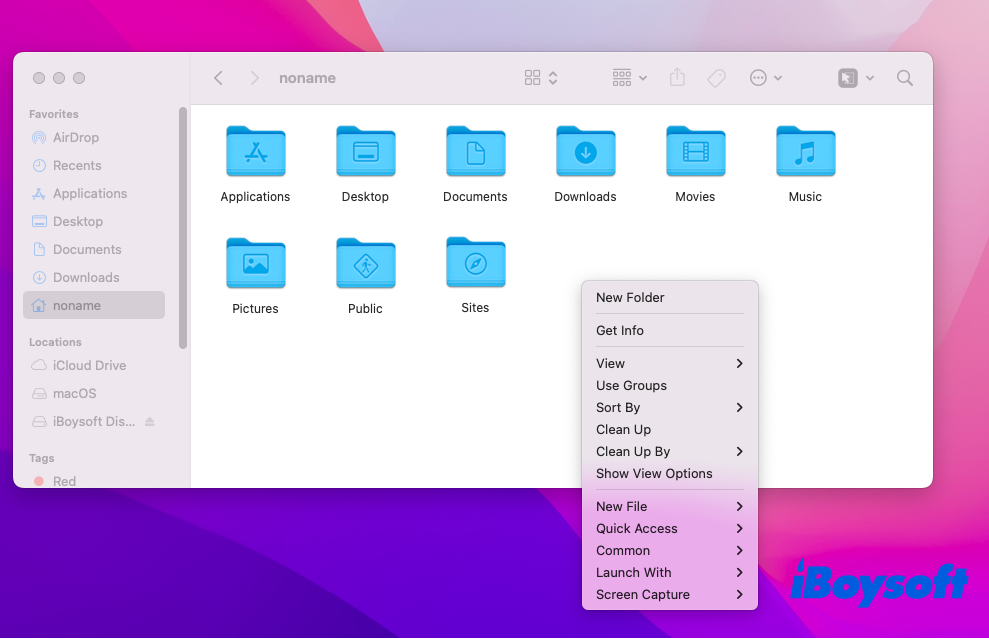
Домашняя папка хранится на загрузочном диске Mac. Если вы хотите оставить больше места для операционной системы и системной информации, вы можете переместить домашнюю папку на внешний диск Mac.
Вердикт
Домашняя папка Mac — это папка по умолчанию, используемая для хранения всех файлов и папок вашей учетной записи на Mac. Он предоставляет вам обзор файлов и данных, хранящихся на вашем Mac. Не имеет значения, даже если вы никогда об этом не слышали, поскольку в этой статье подробно рассказывается о том, что такое домашняя папка на Mac и как ее использовать.